Apple Pay mit Ihrer Visa Zahlungskarte verwenden
Genießen Sie alle Vorteile Ihrer Visa-Karte, wenn Sie diese mit Apple Pay verwenden. Es ist die schnelle, einfache, sichere und private Art zu bezahlen, und Sie haben sie immer dabei.
Fügen Sie Ihre Visa-Karte zu Apple Pay hinzu und bezahlen Sie sofort mit Ihrem iPhone oder Ihrer Apple Watch.
Verwenden Sie Apple Pay überall dort, wo Sie eines dieser Symbole sehen:


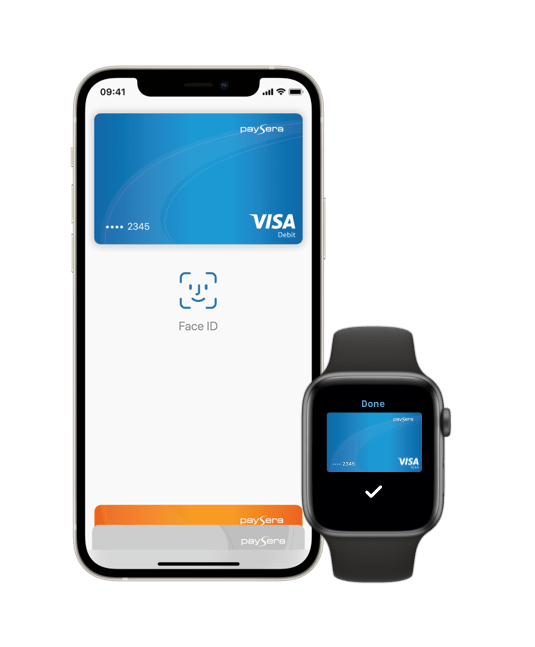
Schnelle, einfache und sichere Zahlungen

Schnell
Es dauert nur wenige Augenblicke, um Ihre Visa-Karte einzurichten und noch weniger, um mit ihr über Apple Pay zu bezahlen.

Einfach
Zahlungen werden über die biometrische Authentifizierung mit Touch ID oder Face ID autorisiert - sowohl kontaktlos als auch mühelos.

Sicher
Ihre vollständige Kartennummer wird niemals auf Ihrem Gerät oder auf Apple-Servern gespeichert und kann nicht an Händler weitergegeben werden.
Wie können Sie Ihre Visa-Karte zu Apple Pay hinzufügen?
Das Hinzufügen Ihrer Karte zu Apple Pay ist einfach. So können Sie anfangen.
Über die Paysera App:
Öffnen Sie die App, gehen Sie zu Karten, und Sie werden den "Add to Wallet" Button sehen bei den Karten, die noch nicht mit Apple Pay verbunden sind.
Wenn Sie die Paysera App nicht auf Ihrem iPhone haben, laden Sie sie kostenlos im App Store herunter.
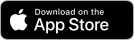
Über Apple Wallet:
Häufig gestellte Fragen
Apple Pay ist der einfache und sichere Weg, in Geschäften, in Apps und im Web mit Ihrem iPhone, Apple Watch oder anderen Apple-Geräten zu bezahlen.
Um in Apps und auf Websites in Safari auf Ihrem iPhone und iPad zu bezahlen, wählen Sie an der Kasse Apple Pay und schließen Sie die Zahlung mit Face ID oder Touch ID ab.
Um auf Websites in Safari auf Ihrem Mac zu bezahlen, wählen Sie Apple Pay und schließen Sie die Zahlung mit Ihrem iPhone oder Apple Watch ab. Auf dem MacBook Pro bezahlen Sie mit der Touch-ID auf der Touch Bar.
Um mit Face ID zu bezahlen, doppelklicken Sie auf die Seitentaste, schauen Sie auf Ihren Bildschirm und halten Sie dann Ihr iPhone in die Nähe des Lesegeräts. Um mit Touch ID zu bezahlen, halten Sie Ihr iPhone mit dem Finger auf Touch ID in die Nähe des Lesegeräts. Bei Apple Watch doppelklicken Sie auf die Seitentaste und halten Sie Ihre Apple Watch an das Lesegerät.
Sehen Sie, wie Sie in Geschäften bezahlen können:
Nein. Es ist kostenlos, wenn Sie Ihre Karte zu Ihrem Wallet hinzufügen, und es werden Ihnen keine zusätzlichen Gebühren für die Verwendung von Apple Pay mit einer Visa-Karte für Transaktionen berechnet. Es ist dasselbe wie bei der Verwendung Ihrer Debitkarte.
Die ersten 10 Tage nach dem Hinzufügen der Visa-Karte zu Apple Pay gilt ein Ausgabenlimit von 200 EUR. Später legt Apple Pay keine Limits fest, einige Händler haben jedoch möglicherweise ihre eigenen Limits für kontaktlose Zahlungen. Bei Online-Zahlungen in Apps oder in Safari gibt es für Apple Pay-Transaktionen keine Limits.
Bitte beachten Sie, dass für Zahlungen mit Ihrer Visa über Apple Pay Standardlimits für Kartenoperationen gelten.
Ja. Das Bezahlen mit Apple Pay ist sicherer als mit Bargeld oder einer physischen Karte. Selbst wenn Sie Ihr Telefon verlieren, kann niemand ohne die Aktivierung von Touch ID oder Face ID bezahlen, und diese sind nur für Sie eindeutig!
Außerdem wird Ihre Kartennummer niemals auf Ihrem Gerät oder Apples Servern gespeichert und niemals an Händler weitergegeben.
Bewahren Sie Ihr Apple-Gerät und Ihre Zahlungskarte jedoch jederzeit sicher auf - wenn Sie Ihre Karte verloren haben, sperren Sie sie sofort
Wenn Sie Ihr Telefon verlieren oder es gestohlen wird, können Sie es mit Find My iPhone sperren. Sie können es dann mit einem neuen Passwort sichern oder Ihre persönlichen Daten aus der Ferne löschen.
Darüber hinaus können Sie Ihre Karte jederzeit vorübergehend auf Ihrem Computer oder telefonisch bei unserem Kundensupport einfrieren.
Wenn Sie Ihre Visa-Karte verlieren - frieren Sie sie sofort ein. Sie können dies über die Paysera-Mobile App, dem Online-Banking oder telefonisch beim Paysera-Kundendienst tun.
Wenn Sie Ihre Karte einfrieren, können Sie Ihre Karte auch nicht mehr mit Apple Pay verwenden. Wenn Sie Ihre Karte finden und auftauen, können Sie Apple Pay wieder verwenden.
Ja, Sie können Apple Pay überall dort verwenden, wo kontaktlose Zahlungen akzeptiert werden.



